水平または垂直範囲内のセルを選択する
この記事では、水平範囲と垂直範囲を選択する方法を学習します。 Excelで作業しているときに、セルにデータを挿入します。 Excelでは、キーボードキーを使用して垂直方向と水平方向に範囲を選択するか、マウスを使用して範囲を選択することもできます。
以下は、あるセルから別のセルに移動し、セルの範囲を選択するためのヒントです。
例を挙げて理解しましょう:-
以下に示すExcelのデータがあります:-
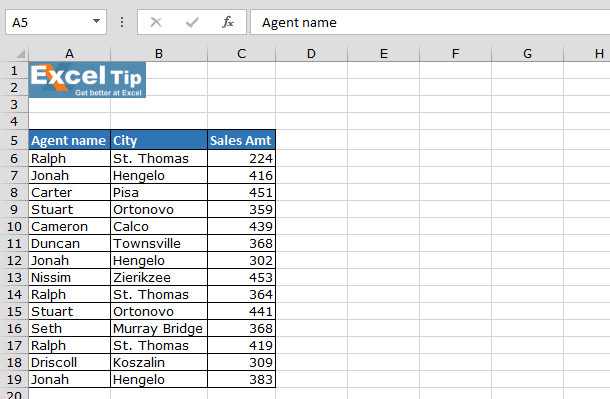
キーボードの使用:
セルの範囲を選択するには:
上から下に垂直に、「Ctrl + Shift +下」を押します*矢印
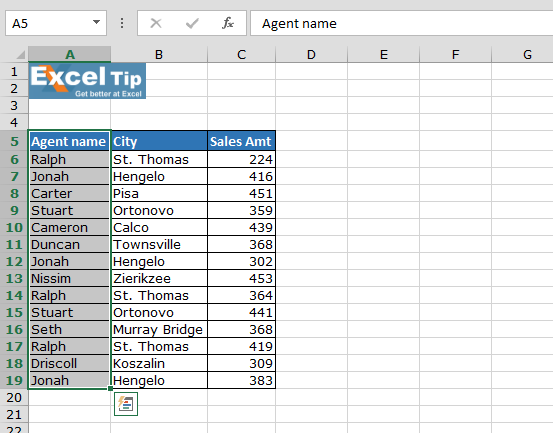
下から上に垂直に、「Ctrl + Shift + Up」を押します*矢印
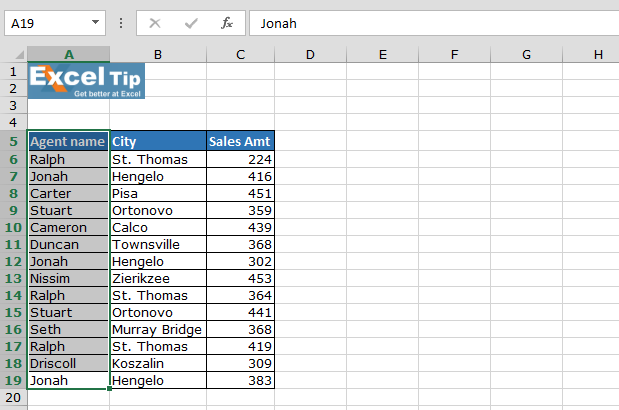
水平方向に左から右に、「Ctrl + Shift +右」を押します*矢印
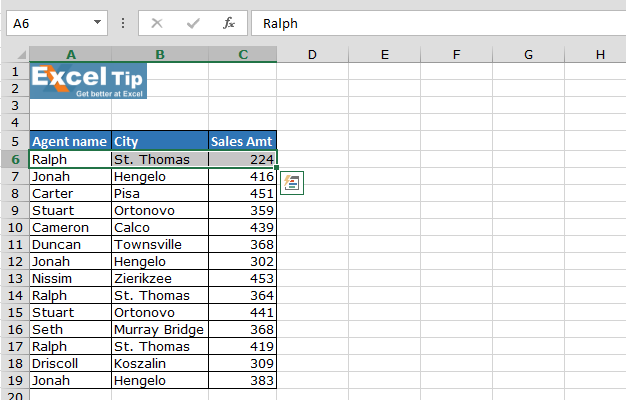
水平方向に右から左に、「Ctrl + Shift +左」を押します*矢印
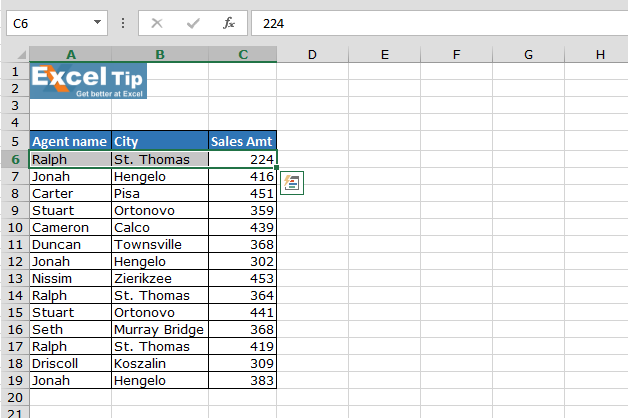
注:-特定の基準まで正確に選択したい場合は、Shift +矢印キーを使用できます。
マウスの使用:
範囲内のセルを選択し、Shiftキーを押して、マウス画像が4つの方向矢印に変わったら、選択したセルの端をダブルクリックします。
例:
-
B6:B10からセルの範囲を選択するには
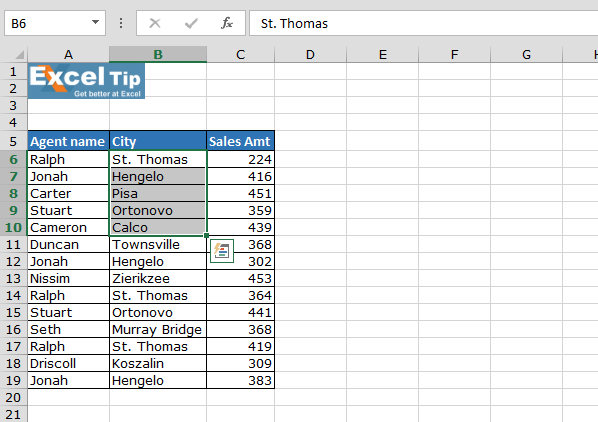
このようにして、MicrosoftExcelで水平方向と垂直方向のデータ範囲を選択できます。
私たちのブログが気に入ったら、Facebookで友達と共有してください。また、TwitterやFacebookでフォローすることもできます。
_私たちはあなたからの連絡をお待ちしております。私たちの仕事を改善、補完、または革新し、あなたのためにそれをより良くする方法を教えてください。 [email protected]_までご連絡ください